Jupyter Notebook 테마 꾸미기
jupyter-themes 모듈을 이용한 간편 테마 설정
안녕하세요 코마 입니다. 오늘은 Jupyter Notebook 의 테마를 꾸며보도록 하겠습니다.
개요
이번에 소개해 드릴 내용은 jupyter-themes 인데요. 저 코마는 미리 테마들을 살펴볼 수 있도록 스크린샷을 올려 놓았습니다.
설치
보통 Jupyter Notebook 을 사용하시는 분들은 Anaconda 환경을 사용하시는 분들이라고 생각합니다. 따라서, 설치 설명은 Windows Anaconda 설치를 전제로 하겠습니다. 우선 아래의 커맨드를 입력하여 Anaconda Prompt 를 실행합니다. 그리고 프롬프트를 확인 후에 아래의 명령어를 드래그 복사 후 붙여넣습니다.
- Win-Key > Anaconda > Anaconda Prompt
pip install jupyterthemes
적용 가능한 테마
Jupyter Themes 모듈은 아래의 테마를 지원합니다. 그리고 아래와 같이 명령어를 입력할 경우 간편하게 테마를 변경할 수 있습니다. 물론 폰트도 변경할 수 있으니 조금 더 읽어주세요.
- chesterish
- grade3
- gruvboxd
- gruvboxl
- monokai
- oceans16
- onedork
- solarizedd
- solarizedl
jt -l # 사용 가능한 테마 목록을 출력
jt -t chesterish # chesterish 테마로 변경합니다.
테마 적용 화면
테마 목록을 정리해보았습니다. 마음에 드는 색의 조합을 선택한 뒤에 세부 설정을 조작하는 것을 추천드립니다.
Default 테마
여러분에 친숙한 기본 테마입니다.
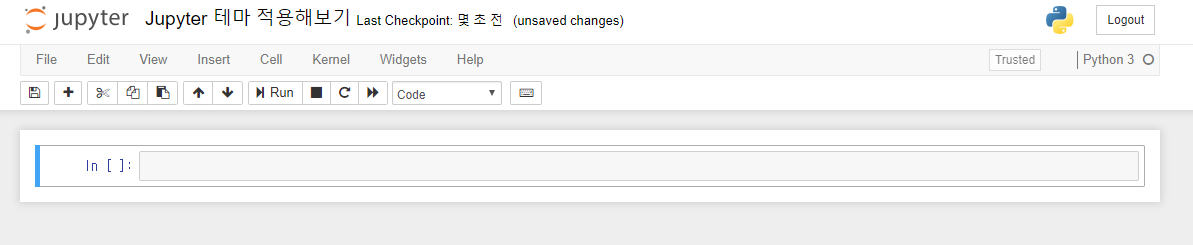
Chesterish 테마
전체적으로 어두운 테마입니다.
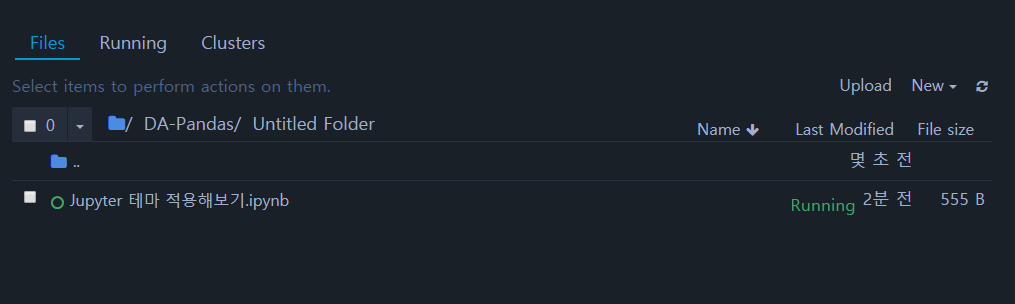
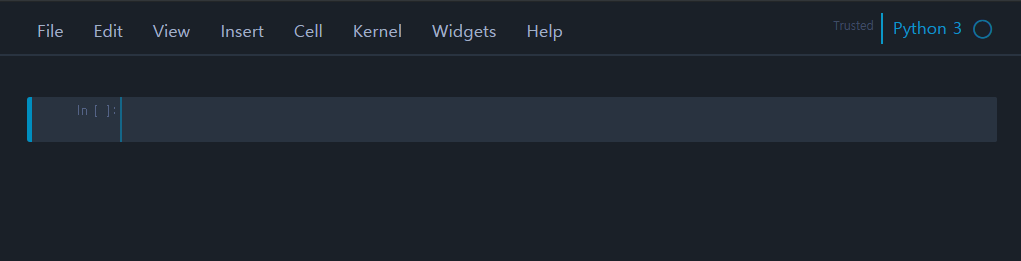
Grade3 테마
밝은 분위기의 테마입니다.
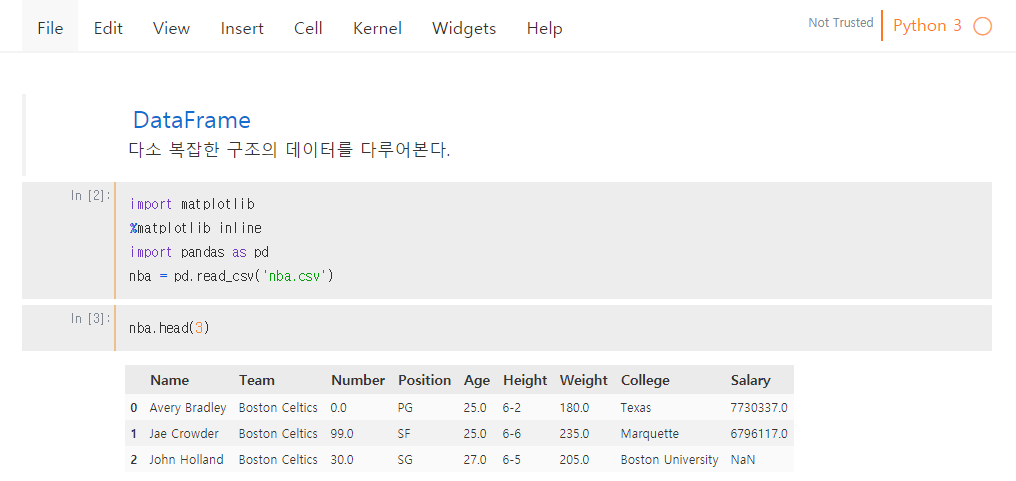
Gruvboxd 테마
어두운 테마의 갈색 계열 색의 조합이 두드러집니다.
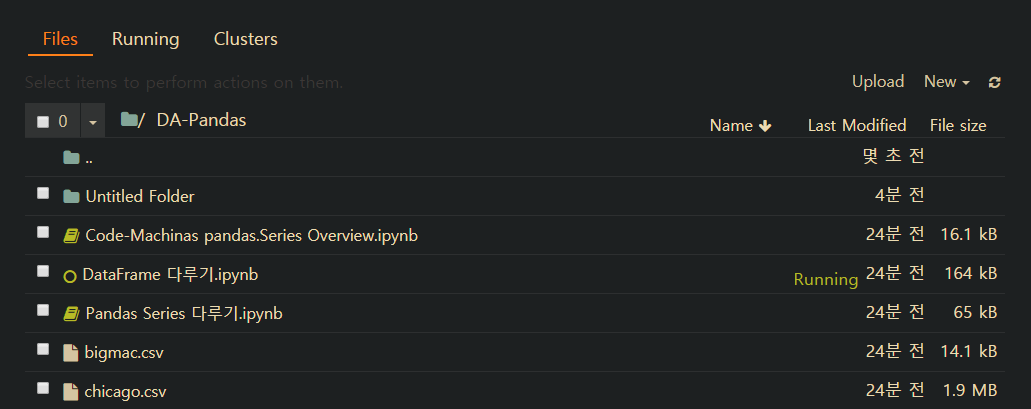
Monaki 테마
우리에게 잘 알려진 Monaki 테마입니다. 프로그래밍을 하시는 분들이라면 한번씩은 해보셨을 만한 테마입니다.
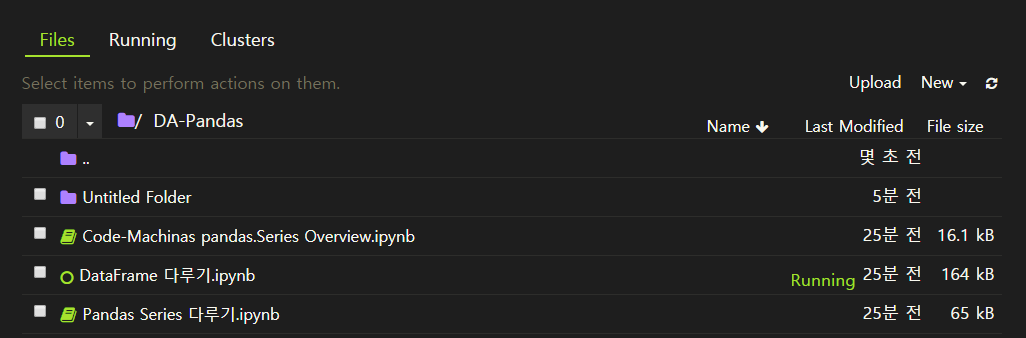
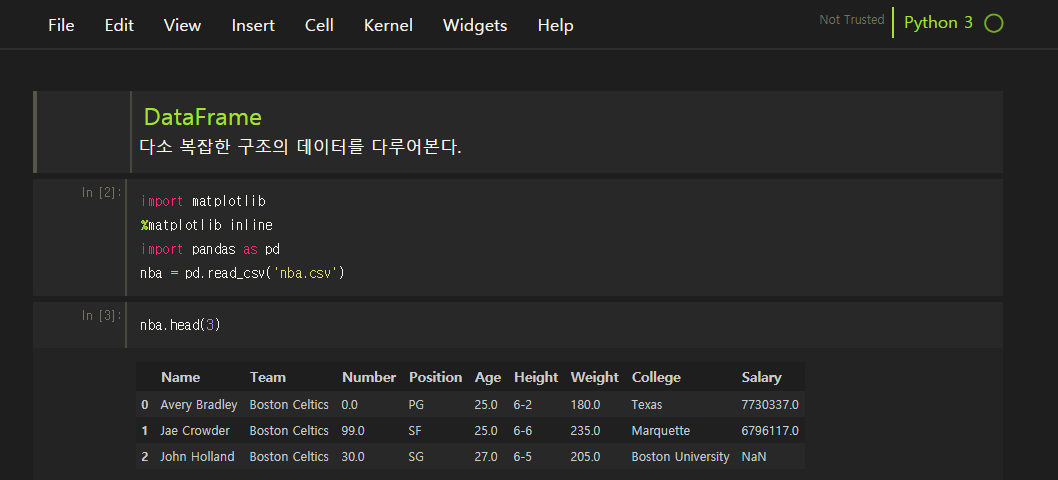
Onedork 테마
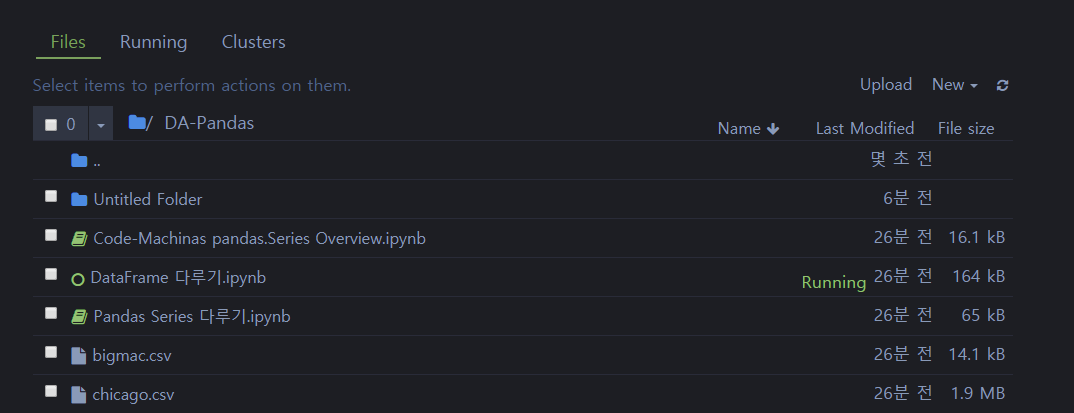
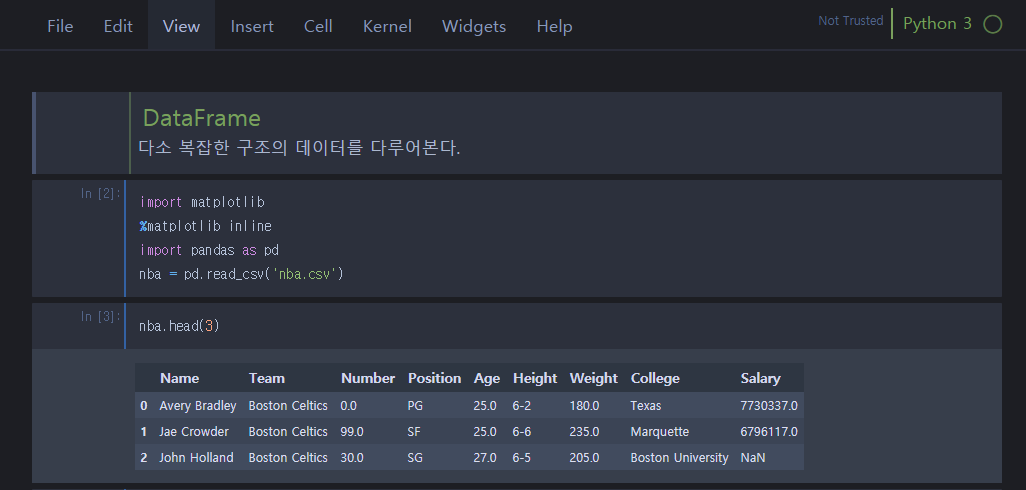
결론
코마의 개인적인 취향을 말씀드리자면 roboto 폰트와 글자 크기 12pt 그리고 각 셀의 너비가 전체 화면의 80% 정도입니다. 요구사항에 맞추어 보니 대충 아래와 같이 명령 옵션이 설정되네요.
한번 설정하면 지속적으로 유지가 되며 default 테마로 변경하고자 하시는 분들은 jt -r 명령을 입력하시면 됩니다.
jt -t grade3 -f roboto -fs 12 -altp -tfs 12 -nfs 12 -cellw 80% -T -N
아래는 제가 사용하는 테마입니다. 기왕이면 밝은 톤이 좋겠죠?
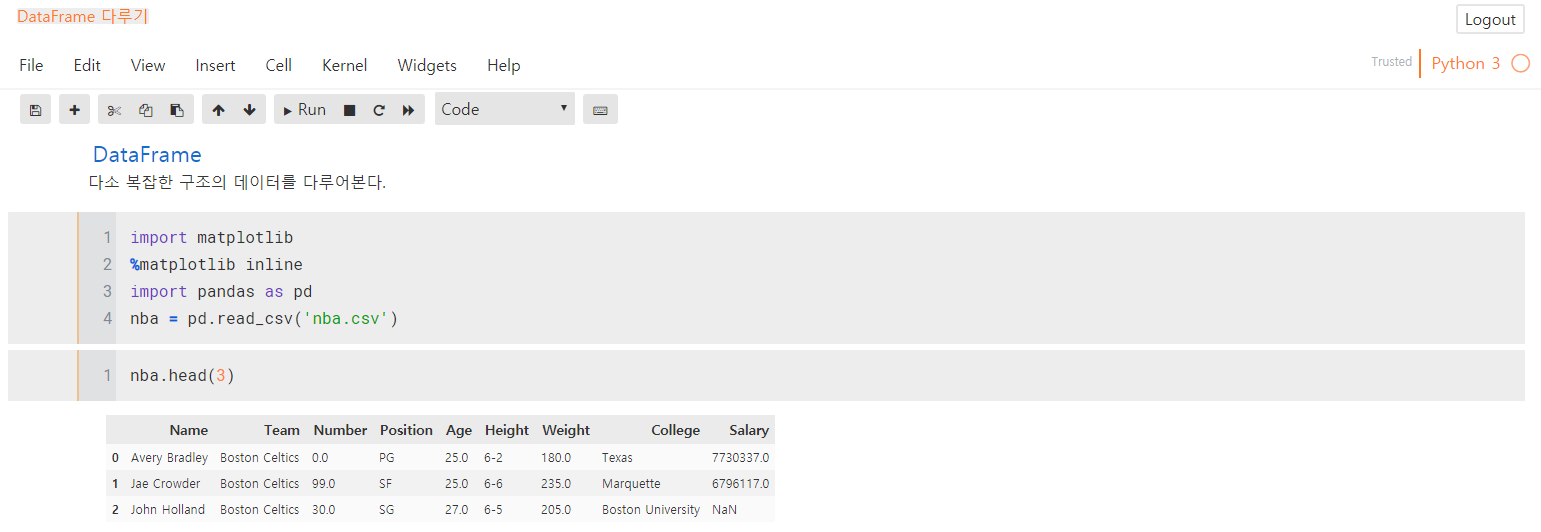
여기까지 코마 의 Jupyter Notebook 테마 소개였습니다. 다음에도 좋은 자료로 찾아뵙도록 하겠습니다. 아래의 링크는 jupyter-themes 모듈의 깃헙(github) 링크입니다. 구독해주셔서 감사합니다.